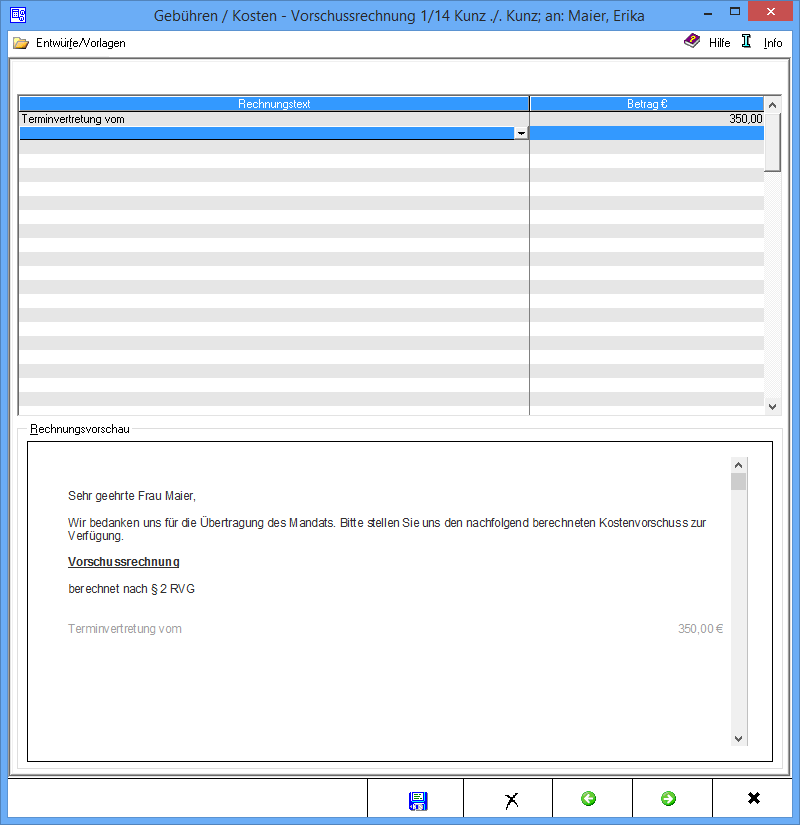Vorschussrechnung Rechnungstext: Unterschied zwischen den Versionen
(→Funktionen in der Abschlussleiste) |
(→Funktionen in der Toolbar) |
||
| Zeile 23: | Zeile 23: | ||
→ [https://onlinehilfen.ra-micro.de/index.php/Kategorie:Geb%C3%BChren_Vorschussrechnung_Rechnungspositionen_speichern Rechnungspositionen speichern] | → [https://onlinehilfen.ra-micro.de/index.php/Kategorie:Geb%C3%BChren_Vorschussrechnung_Rechnungspositionen_speichern Rechnungspositionen speichern] | ||
| + | |||
| + | ===Löschen=== | ||
| + | |||
| + | [[Datei:Z_Löschen.png]] | ||
| + | |||
| + | Löschen wird erst nach vollständiger Erfassung zumindest einer Gebühr aktiv. Zur endgültigen Löschung muss die aufgerufene Sicherheitsabfrage bejaht werden. | ||
==Funktionen im Bearbeitungsbereich== | ==Funktionen im Bearbeitungsbereich== | ||
Version vom 22. Juni 2017, 15:11 Uhr
Hauptseite > Gebühren > Sonstige Rechnungstypen > Vorschussrechnung > Rechnungstext
Inhaltsverzeichnis
Allgemeines
Rechnungstext
In diesem Arbeitsschritt können einzelne Rechnungsposten eingegeben werden. In dieser Maske wird der Text erfasst, der im Rechnungsblatt zu dem einzelnen Rechnungsposten angezeigt werden soll. Vorgeschlagene Texte können mit Hilfe der Programmfunktion Standardtexte über den Standardtext textre.txt bearbeitet werden. Zum Aufruf der Programmfunktion Standardtexte reicht ein Klick/Touch auf die Schaltfläche Entwürfe/Vorlagen. Der benötigte Standardtext kann dann über den Eintrag Gebühren/Kosten, Fakturierung, Rechnungstext bearbeitet werden.
Funktionen in der Toolbar
Entwürfe/Vorlagen
Ruft die Programmfunktion Standardtexte zur Bearbeitung und Erstellung von Rechnungstexten auf.
Speichern
→ Rechnungspositionen speichern
Löschen
Löschen wird erst nach vollständiger Erfassung zumindest einer Gebühr aktiv. Zur endgültigen Löschung muss die aufgerufene Sicherheitsabfrage bejaht werden.
Funktionen im Bearbeitungsbereich
Rechnungstext
Dient der Eingabe oder Auswahl des Rechnungstextes. Zur Nutzung der im Standardtext textre.txt gespeicherten Vorlagen reicht ein Klick/Touch auf und anschließend auf den entsprechenden Text.
Betrag
Dient der Eingabe des vereinbarten Vorschusses.
Rechnungsvorschau
In der Rechnungsvorschau werden die bisher erfassten Daten angezeigt.
Funktionen in der Abschlussleiste
Zurück
→ Vorschussrechnung Stammdaten